先般、別の記事で簡単に触れましたが、インテルで最後のNUC13を買いました。型式はNUC13 ANHi3です。CPUはPコア×2, Eコア×4 構成で、末尾にUの付くノートPC用省電力Core i3が搭載されています。i3はCoreシリーズの末弟で一番非力、かつ、最近はN100など旧Celeron系のコスパにも押されていて、今となってはあまりお得感の無い部類になってきました。
まあ、それでも大手メーカーのMini PCや省スペースデスクトップはメモリもSSDも入っちゃって、何ならWindowsも入っちゃって、でもUSB3Gen2だったりで10万円を超えるのが普通。メモリもSSDも無いけど53,980円でThunderbolt4チップが2つ入ってるIntel NUCの魅力は結構大きいかなと思いました。ましてや今後はASUSがNUC事業を手掛けるので、どのような変化が起きるか分かりません。メモリやSSDなど当面の資産を転用できるアーキテクチャのうちに乗り換えることにしました。
で、今回はそのNUC13のBIOSに入れなくなった問題についてです。
いつからおかしくなったのか
NUC13が自宅に届いてすぐに、まずPCとしての動作確認が必要なので、前日に作っておいたDVDでWindows11をインストールし、その時点での最新状態になりました。それが確認できたのでBIOSを最新の0027にアップデートしました(F9でデフォルトのロードもやりました)。
この後デュアルモニター化しましたが、Intelロゴや起動のクルクルが両画面に出てしまうので、BIOSでPrimary Monitorの設定をするなどしました。また、これも別途記事にしますが、デフォルトのCooling設定があまり気に入らず何度も調整を繰り返しました。この頃はほぼ必ずBIOSを呼び出すことが出来ていました。
その後、なんやかんや設定を見直し、一通りの安定を手に入れたのでしばらくBIOSを触っていませんでしたが、やはり冬にしてはCPU温度が高めの推移をしているなと思い、再度Coolingを調整しようとしました。しかし、BIOSを呼び出すことができません。
発生のタイミングはおそらくWindows11 23H2にメジャーアップデートした後、もしくは、その後に落ちてきたKB5032288をインストールした後だと思います。また、2023/12/13の月例アップデート適用後も状況は変わっていません。
どうおかしくなったのか
NUCは代々、OSの起動前にF2を押すとBIOSを呼び出すことができます。しかし、いくらF2を連打しても、何回かチャレンジしても、連打の速さを変えてみても、シャットダウンからでも、再起動からでも、受け付けられずにWindows11が起動していまいます。
最初はUSBキーボードがおかしいか、あるいはNUC13のUSBポートがおかしいのではないかと思いました。しかし、10回に1回くらいは何らか規則性の無いスポットにF2がうまく当たってBIOSを呼び出すことができました。また、BIOS設定画面内ではUSBキーボードもマウスも問題なく動作していました。なので、NUCにしてもデバイスにしても、BIOS的またはハードウェア的な不具合ではない気がしました。
どちらかというと、BIOSの仕事が終わってOSに引き渡されるまでの間にF2が入り込む隙間が極端に狭くなっていて、そこに偶然F2が当たらないとBIOS画面を呼び出せない、なにかそんな風な感じかと思います。
念のためBIOSを0027で2回アップデート(同バージョンアップデート)して、ロードデフォルトしても状況は変わりませんでした。もはやWindowsとしか思えない自分がいます。
どうやって直すのか
この事象は結構な数あるのか、インテルのサイトでもFAQ化されています。で、結論を先に言ってしまうと直しません。
対策のお勧めは「シャットダウン後に電源ボタンを3秒押し」です。これはインテルのサイトでも例示されています。
電源ボタン3秒押し
電源ボタンを3秒押し続けて指を放します。するとBIOSがOSに作業を引き渡す前に、ユーザーへブレークポイントを与えてくれます。次のような画面が表示されます。
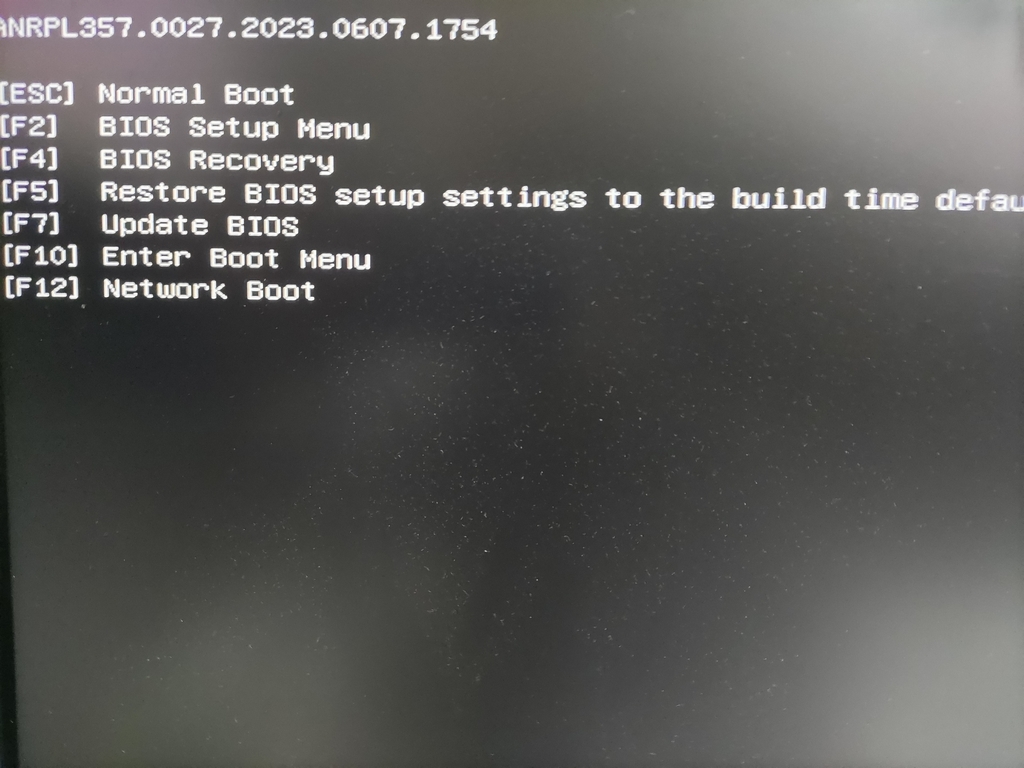
正直これで良くないですか?
当初はなぜF2で起動できないのか、それが不具合かどうなのかを気にしていましたが、故障ではないと分かれば、BIOSを呼び出す目的、あるいはBIOSをアップデートする目的としてはこの方法を常用すべきではないか、まで思います。
壊れたBIOSの修復時に用いられることからエマージェンシー機能と思われがちですが、別にこの「電源ボタン3秒押し」は非常時にしか使ってはならない、または使えない、あるいはNUCが機械的に損傷する、なんてものではありません。F2外してWindows上がって、それを再起動してまたF2外して・・を繰り返す不毛な時間を考えると、もうこれでええんちゃう?と思っています。
で、インテルのサポートが言うには、この方法でBIOSを呼び出して「Fast Boot」をDisableにすと次からはF2が通るのだそうです。が、しかし、あてくしFast Bootなんて致しておりません。
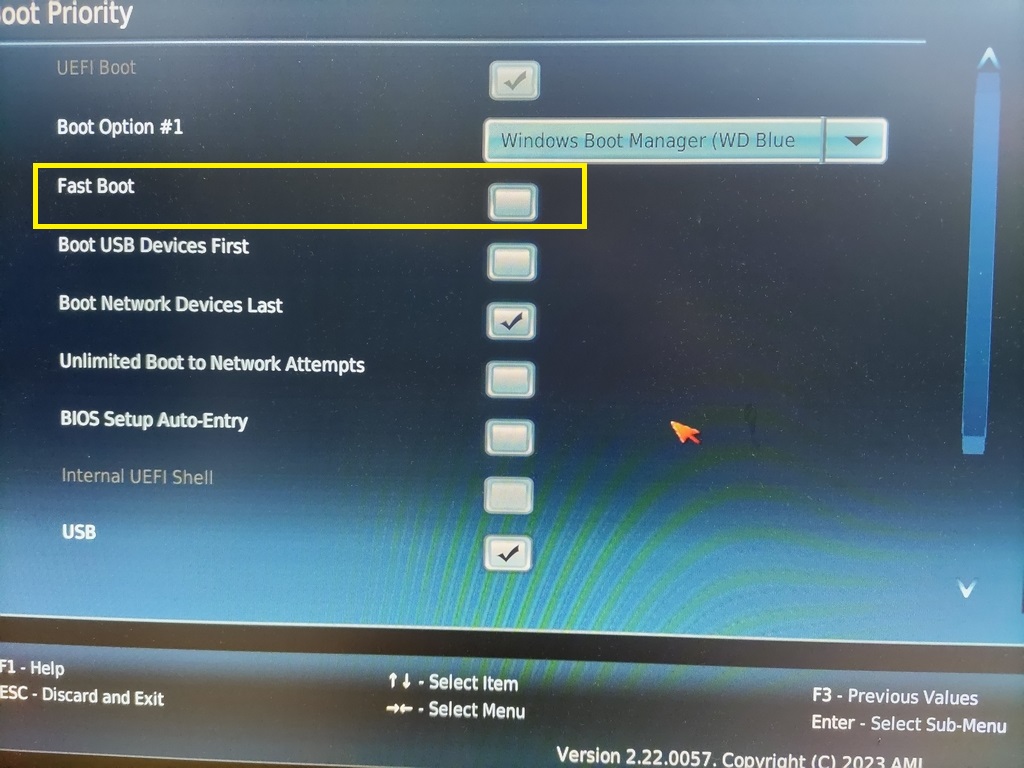
個人的には今後もこの方法で構わないと考えています。しかしながら、いくつかある他の方法もやってみたので書いておきます。
「高速スタートアップを切る」
ええ、やりました。というかまず最初にこれやります。効果はありませんでした。
「前面USBポートにキーボードを挿している場合は背面USBポートに挿し直す」
これはインテルのサポートに書いてあります。自分がやってみたところ、背面ポートに挿して最初の1回目はBIOSを呼び出せました。しかし、2回目、3回目は背面でもF2無視になり、前面ポートに挿しかえるとこれも1回目は呼び出せて、2回目、3回目はF2無視。まったくもってスィートスポットが分かりませんし、確実な方法でもありませんでした。
「Bluetoothキーボードを使わない」
いやいや、あーたねえ
「NUC側のDCプラグを抜いて放電する」
何の意味があんのかと思うメソッドですが、ハードウェアの不認識時などには意外にも効くことがあります。ハードウェア構成のキャッシュみたいなものをキャパシタの電力で保持してたりするのでしょうかね。今回のケースでは効かなかったのですが、大した手間でもないので20~30秒電源プラグを抜いて挿し直してみるとイケることがあるかもしれません。
「WindowsのUEFIファームウェアの設定からBIOSを起動する」
Windows11でShiftキーを押しながら「再起動」をクリックすると再起動後にオプション選択画面が現れるので、「トラブルシューティング」→「詳細オプション」→「UEFIファームウェアの設定」を選び「再起動」を押します。
再起動後ロゴ画面が以下のように「お待ちください」になります。

で、この後、自動的にBIOS画面が呼び出されますが、これも何故か1回目だけは上手くいきます。2回目はWindows11が起動し、3回目はF2連打を併用しましたが空しくもWindows11が起動しました。これも全くスィートスポットが分かりません。
「番外編:BIOS Setup Auto-Entryを有効にしておく」
先ほどのFast Bootの画面にありましたが、PC起動時に常にOS起動へ進むか、BIOS画面に進むかを選べるブレークポイントを得られます(ESCでOS起動、F2でBIOS起動)。ただこのメソッドの難点は、電源ボタンを押すとOSロード前に毎回選択画面になるためESC一つ押すにも必ず有線キーボードが必要になります。普段Bluetoothキーボードしか使わない場合はいちいち有線をつなぐ必要があります。ただ、BIOSの調整作業を集中的に行っている期間には有効な手段かと。
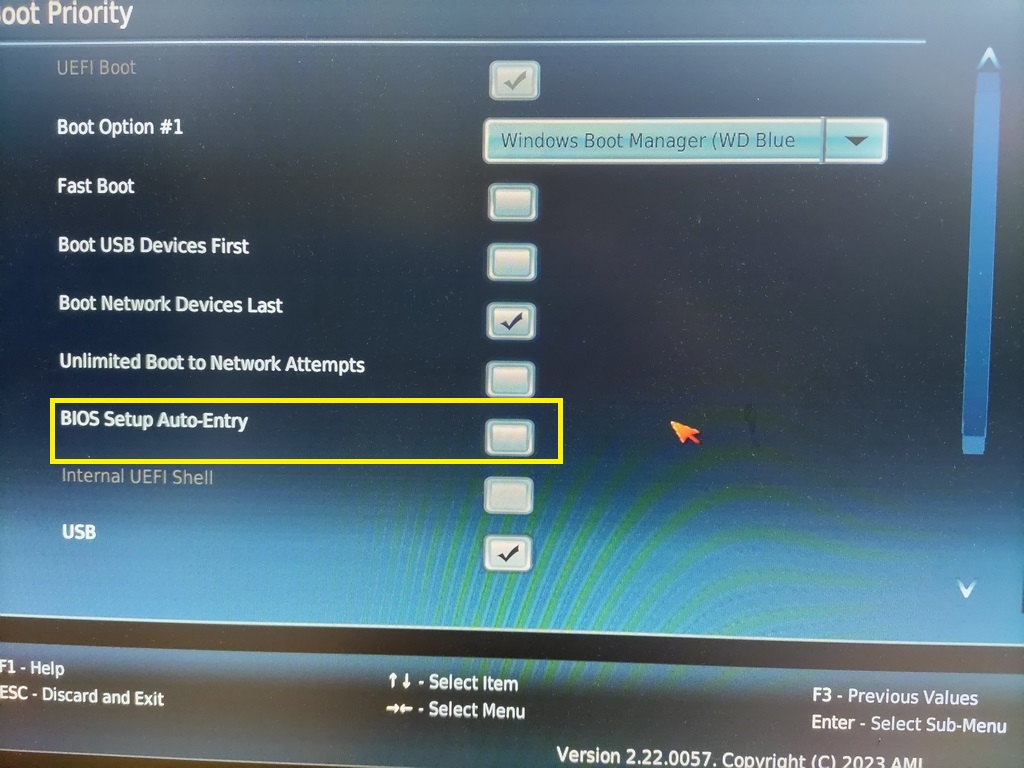
2024/2/6追記:
どうやらアップデート契機で勝手にBitLockerがかかったためF2受付の余白が無くなったようです。「ディスクの管理」を見て「BitLocker暗号化済み」になっているのを発見しました。Microsoftアカウントでログインしているので、BitLockerの解除画面にも遷移せずアカウントに保存されたキーで毎回自動復号していたみたいです。
ディスクのBitLockerを無効にしたところ、PC起動からWindows起動開始までに少し時間が生まれてF2やF7が効きやすくなりました。というかどういう仕様なんだよ、あぶねえじゃんか。
※この記事はBIOSの操作を推奨するものではありません。古くからBIOSの編集・変更にはリスクが伴うことは知られています。UEFIになった近代でもそれは変わりません。ご自身のPCをご自身の責任でいじられることは何の問題もありませんが、結果については常に自己責任であることを認識して頂ければと思います。この記事によって被ったあらゆる損害についてブログ主は免責とさせて頂きます。